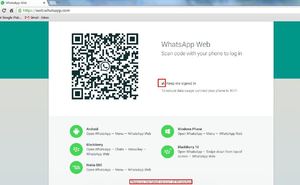 Быстрая отправка текстовых сообщений с мобильных устройств прочно вошла в нашу жизнь. Поэтому так популярны мессенджеры — практически бесплатный аналог смс-сообщений (оплата только за расход программой интернет-трафика). Whatsapp — один из первых созданных для портативных устройств мессенджеров. Помимо планшетов и телефонов, разработаны версии WhatsApp для компьютера.
Быстрая отправка текстовых сообщений с мобильных устройств прочно вошла в нашу жизнь. Поэтому так популярны мессенджеры — практически бесплатный аналог смс-сообщений (оплата только за расход программой интернет-трафика). Whatsapp — один из первых созданных для портативных устройств мессенджеров. Помимо планшетов и телефонов, разработаны версии WhatsApp для компьютера.
История мессенджера
Первая версия Whatsapp была анонсирована в 2009 году, на год раньше появления другого популярного сервиса звонков и сообщений с телефонов или планшетов через интернет — Viber (Вайбер). В нем, помимо мгновенного обмена текстовыми посланиями, можно отправлять медиафайлы, осуществлять голосовые и видеовызовы.
Мессенджер быстро снискал всеобщее расположение и распространился повсеместно, в том числе и в России. Среди русских пользователей «обрусевшее« название продукта — вотсап, но возможен также вариант написания через -а — «ватсап» и даже сленговое «вата». Сейчас мессенджер WhatsApp в полностью русифицированной версии доступен на множестве платформ мобильных устройств, таких, как:
- Android;
- iOS (iPhone);
- Windows Phone.
Система Whatsapp используется не только для личного общения, но и для деловой переписки с коллегами и партнерами. При этом многим пользователям мессенджера бывает удобнее общаться через него с компьютера, поскольку это позволяет:
- не отвлекаться от экрана монитора на созерцание смартфона или планшета;
- оперативно видеть новые сообщения и отвечать на них;
- экономить недешевый мобильный интернет;
- набирать сообщения с большей скоростью, поскольку для многих клавиатура ПК удобнее, чем клавиатура телефона;
- осуществлять видеозвонки с большим разрешением: фронтальная камера ноутбука зачастую качественнее аналога на мобильном устройстве.
Для таких пользователей разработаны две версии клиента мессенджера: программа, которую можно установить на Windows OS и веб-приложение, позволяющее пользоваться WhatsApp онлайн через браузер.
Версия для ПК
Основное, о чём необходимо помнить — то, что whatsapp, прежде всего, программа для мобильных устройств, поэтому для корректной работы на ПК клиент должен быть скачан, установлен и включен на смартфоне или планшете. Только используя номер мобильного устройства, можно подключиться к базе: загрузка контактов и истории сообщений произойдёт автоматически при входе в программу или при использовании WhatsApp Web для компьютера.
Программа для установки на Windows OS
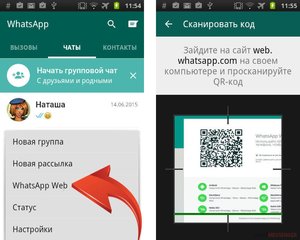 Рабочие условия некоторых людей не подразумевают частого выхода в интернет через браузер. В этом случае для общения в мессенджере вотсапп целесообразнее будет использовать приложение для работы с whatsapp на ноутбуке или компьютере.
Рабочие условия некоторых людей не подразумевают частого выхода в интернет через браузер. В этом случае для общения в мессенджере вотсапп целесообразнее будет использовать приложение для работы с whatsapp на ноутбуке или компьютере.
Для правильной работы приложения необходимо знать версию Windows OS, установленную на компьютере, а также ее разрядность (64-разрядная или 32-разрядная операционная система).
После получения загрузочного файла и его открытия, на экране появится QR-код. QR-код представляет собой белый фон с разбросанными по нему черными квадратиками. Изображение нужно просканировать смартфоном — тогда подключение произойдёт само собой.
Для того чтобы просканировать QR-код, нужно открыть мессенджер вотсапп на своём мобильном устройстве и найти в меню пункт WhatsApp Web. Чаще всего искомый пункт списка располагается в разделе «настройки», но возможны варианты, например, на некоторых телефонах китайского производства доступ в WhatsApp Web идёт сразу из главного меню.
После выбора из списка пункта WhatsApp Web на экране мобильного устройства появится актуальное изображение с камеры. Для считывания QR-кода достаточно навести на него камеру — далее умная система зафиксируется на нём и сама подгрузит в персональный компьютер все данные клиента ватсаппа с мобильного устройства. В компьютерную версию программы перенесутся контакты, а в столбце с левой стороны окна появится список последних чатов.
Веб-версия программы
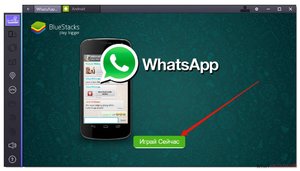 В интернете присутствует сайт, позволяющий работать в вотсап онлайн с компьютера прямо через браузер без скачивания программы из интернета. Это очень удобно для людей, которые не хотят заморачиваться установкой лишних программ, экономят место на жестком диске или решили пообщаться с чужого ПК: например, в гостях. Всё, с чего нужно начать — открыть браузер и набрать в поисковой строке «ватсап веб на компьютере».
В интернете присутствует сайт, позволяющий работать в вотсап онлайн с компьютера прямо через браузер без скачивания программы из интернета. Это очень удобно для людей, которые не хотят заморачиваться установкой лишних программ, экономят место на жестком диске или решили пообщаться с чужого ПК: например, в гостях. Всё, с чего нужно начать — открыть браузер и набрать в поисковой строке «ватсап веб на компьютере».
В верхней части главной страницы веб-версии Вотсапп расположен QR-код для сканирования. Просканировав его способом, описанным в предыдущей главе статьи, пользователь сразу получит доступ как к контактам, так и к последним диалогам. Всё, можно начинать общаться!
При выставленном флажке «оставаться в системе» для повторного использования ватсап онлайн зайти на главную страницу сайта будет вполне достаточно.
Интерфейс как программы-зеркала для Windows OS, так и для веб-версии очень прост, дружелюбен и весьма схож с привычной мобильной версией. Ее освоение не доставит сложностей пользователю ПК или ноутбука.
Originally posted 2018-04-07 12:04:32.